实验步骤:
一、登录Linux终端
(1) 登录系统
a.使用自己的用户名和密码登录云服务器。
使用的putty进行登录
(2) 使用shell 12分
a.查看命令提示符的特征,确定当前shell的类型。$ ps -p $$或者$ echo $0
- 执行man命令,学会使用帮助。man命令是Linux下的帮助指令,通过man指令可以查看Linux中的指令帮助、配置文件帮助和编程帮助等信息。
c.执行who命令和who am i,对比其执行结果。

who:显示当前真正登录系统中的用户(不会显示那些用su命令切换用户的登录者)
who am i: 显示当前登录时用的用户名,尽管切换了多个用户
whoami: 显示当前用户的用户名
d.执行date命令,查看输出结果。

- 执行man cal命令,浏览cal命令的选项和功能,并执行验证。
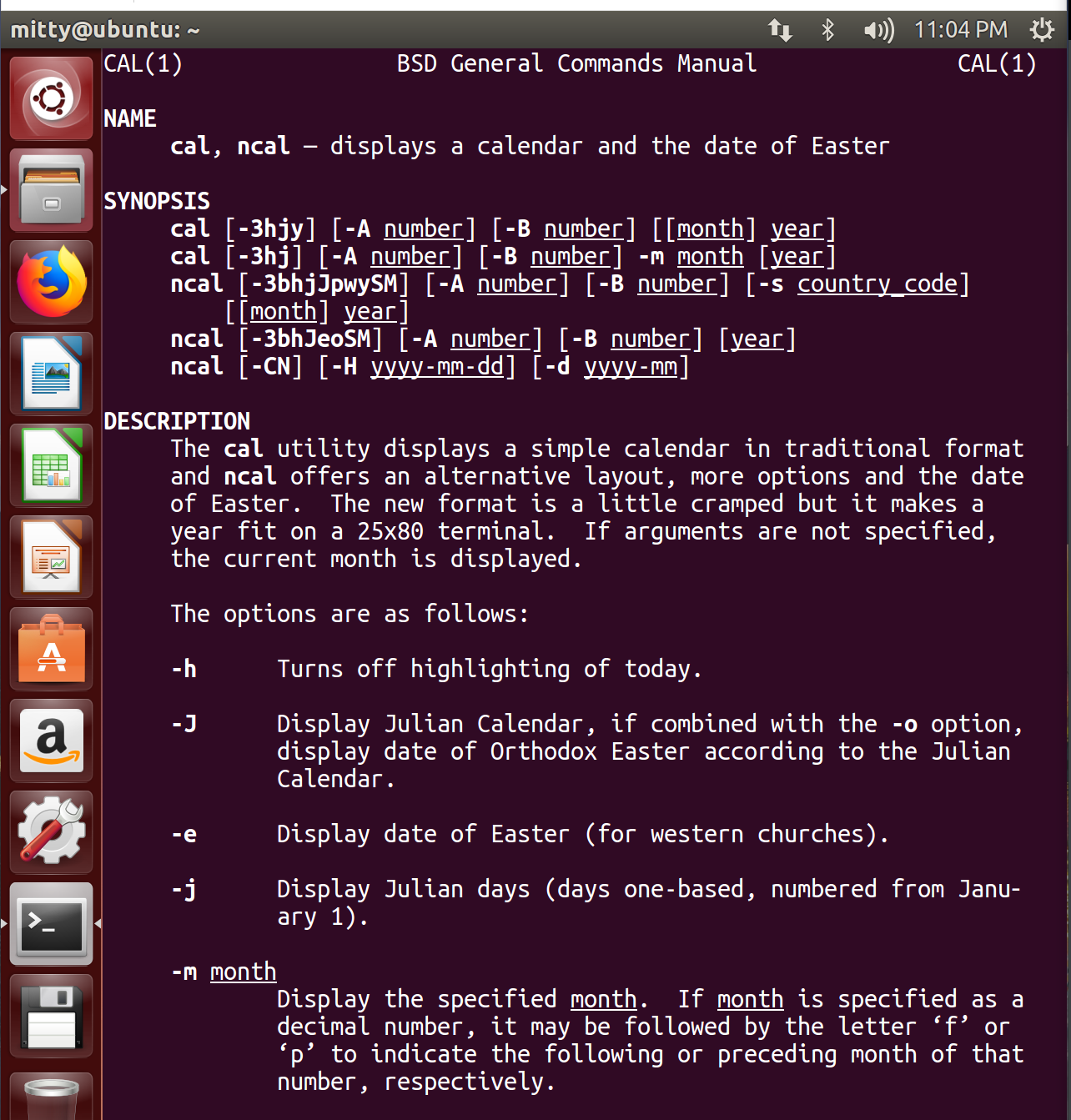
f.确定当前shell的名称,如果不是bash则将当前shell切换为bash。

(3) 退出当前用户
a.执行[Ctrl-D]、exit或logout命令退出当前终端。
二、vi初级操作
(1) 打开vi
打开vi编辑器,观察其特征。
输入vi进入vi编辑器
vi
(2) 文件录入和修改
a.练习在命令模式和文本输入之间的切换。
按「i」切换进入插入模式「insert mode」,按"i"进入插入模式后是从光标当前位置开始输入文件;
按「a」进入插入模式后,是从目前光标所在位置的下一个位置开始输入文字;
按「o」进入插入模式后,是插入新的一行,从行首开始输入文字。
按ESC键返回到命令模式
b.在vi中输入以下内容:
|
The vi history The vi editor was developed at the University of california, berkeley as part of the berkeley unix system. |
c.保存文件,名称为vi_history_1,退出vi。:wq
d.用vi打开文件vi_history_1。
e.将vi中的内容修改为以下内容:
|
The vi history The vi editor was developed at the University of california berkeley as part of the berkeley unix system. At the beginning the vi editor was part of another editor The vi part of the ex editor was often used and became very. This popularity forced the developers to come up with a separate vi editor. now the vi editor is independent of the ex editor and is available on most of the UNIX operating system. The vi editor is a good editor for every editing jobs. |
f.将以上内容保存到文件vi_history_2中。: w filename (输入 「w filename」将文章以指定的文件名filename保存)
g.继续修改vi中的内容,目标结果如下:
|
The vi history The vi editor was developed at the University of California Berkeley as part of the Berkeley UNIX system. At the beginning the vi (visual) editor was part of the ex editor and you had to be in the ex editor to use the vi editor. The vi part of the ex editor was often used and became very popular. This popularity forced the developers to come up with a separate vi editor. Now the vi editor is independent of the ex editor and is available
The vi editor is a good, efficient editor for every editing jobs although it could be more user friendly. |
h.将以上内容保存到文件vi_history_3中。: w filename (输入 「w filename」将文章以指定的文件名filename保存)
(3) 内容查找
a.使用斜线(/)在vi中查找单词vi,使用n遍历所有查找结果。
b.使用问号(?)在vi中查找单词vi,使用n遍历所有查找结果。
「/关键字」:先按「/」键,再输入您想寻找的字符,如果第一次找的关键字不是您想要的,可以一直按「n」会往后寻找到您要的关键字为止。
「?关键字」:先按「?」键,再输入您想寻找的字符,如果第一次找的关键字不是您想要的,可以一直按「n」会往前寻找到您要的关键字为止。
(4) 删除与替换
a.将光标移到文件头,删除前5行。然后再恢复删除。
删除文字
「x」:每按一次,删除光标所在位置的"后面"一个字符。
「#x」:例如,「6x」表示删除光标所在位置的"后面"6个字符。
「X」:大写的X,每按一次,删除光标所在位置的"前面"一个字符。
「#X」:例如,「20X」表示删除光标所在位置的"前面"20个字符。
「dd」:删除光标所在行。
「#dd」:从光标所在行开始删除#行
「u」:如果您误执行一个命令,可以马上按下「u」,回到上一个操作。按多次"u"可以执行多次回复。
b.将光标移到第二行开头,删除10个字符。然后再恢复删除。
c. 使用r命令替换光标所在位置的字符,然后再恢复。
d.使用R命令将单词developers替换为creators。
「r」:替换光标所在处的字符。
「R」:替换光标所到之处的字符,直到按下「ESC」键为止。
(5) 退出vi
a.执行ZZ命令退出vi。
在命令模式直接按ZZ退出
b.查找保存的三个文件。
三、目录与文件初级操作
a.使用ls / 命令查看根目录中都有哪些系统目录,说出这些目录的用途。

b.尝试在根目录下创建目录和删除目录,预测其结果并进行验证。



c.执行如下linux命令序列,观察每步执行的结果,思考其原因($是提示符):
$ ls Linux ls(英文全拼:list files)命令用于显示指定工作目录下之内容(列出目前工作目录所含之文件及子目录)。
$ pwd 执行 pwd 指令可立刻得知您目前所在的工作目录的绝对路径名称
$ cd .. 上一层目录
$ cd
$ pwd
$ cd ~
$ pwd
d.在主目录下创建子目录xyz。
e.在子目录xyz中创建文件xyz,其内容如下:
This is a test file.
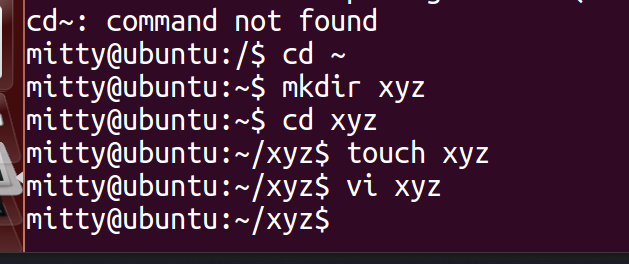
f.以下面几种方式显示主目录的内容:
〉以长格式列出文件; -l 除文件名称外,亦将文件型态、权限、拥有者、文件大小等资讯详细列出
〉以多列格式显示;
〉列出所有文件,包括隐藏文件。 -l 除文件名称外,亦将文件型态、权限、拥有者、文件大小等资讯详细列出
g.查看文件xyz的访问权限。

h.删除目录xyz。

- -i 删除前逐一询问确认。
- -f 即使原档案属性设为唯读,亦直接删除,无需逐一确认。
- -r 将目录及以下之档案亦逐一删除。
- 删除文件可以直接使用rm命令,若删除目录则必须配合选项"-r"